鼠标旧驱动器安装步骤是什么?如何恢复旧版本驱动?
- 电脑技巧
- 2025-07-13
- 8
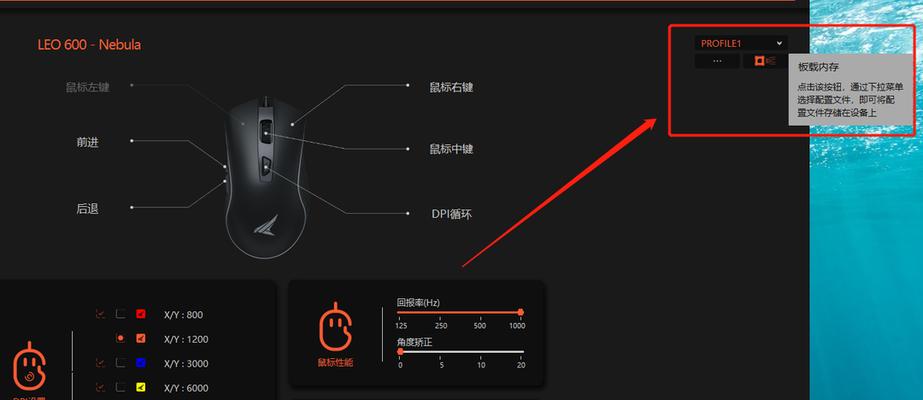
在当今数字时代,电脑已成为日常工作中不可或缺的工具。鼠标作为与电脑交互最频繁的外设之一,其驱动程序的重要性不言而喻。驱动程序是操作系统与硬件设备之间的桥梁,确保设备正常...
在当今数字时代,电脑已成为日常工作中不可或缺的工具。鼠标作为与电脑交互最频繁的外设之一,其驱动程序的重要性不言而喻。驱动程序是操作系统与硬件设备之间的桥梁,确保设备正常工作。但有时,为了系统优化或其他原因,用户可能需要安装旧版驱动或者恢复到先前的驱动版本。本文将详细指导您如何完成鼠标旧驱动器的安装步骤,并提供恢复旧版本驱动的方法。
为什么要安装旧驱动或恢复旧版本驱动?
在升级驱动程序后,一些用户可能会遇到鼠标操作不顺畅或者与特定软件不兼容的问题。在这种情况下,安装旧驱动或恢复到之前的版本是解决这类问题的有效途径。旧驱动程序在长期使用中已被证明是稳定的,而且有些旧版本的驱动程序可能对特定软件有更好的兼容性。
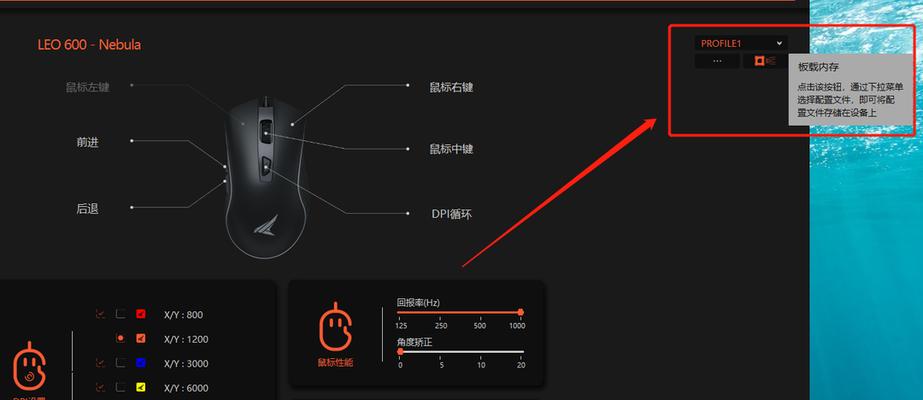
安装鼠标旧驱动器的步骤
步骤一:备份现有驱动程序
在尝试安装旧驱动之前,强烈建议备份当前的鼠标驱动程序。这可以通过设备管理器完成:
1.右键点击“开始”按钮,选择“设备管理器”。
2.展开“鼠标和其他指针设备”,右键点击您的鼠标设备。
3.选择“属性”,然后切换到“驱动程序”标签。
4.点击“备份驱动程序”按钮,并保存到合适的位置。
步骤二:获取旧驱动程序
获取旧驱动程序通常有以下几种途径:
鼠标制造商官网:访问鼠标制造厂商的官方网站,查找您鼠标型号的支持或下载部分。
系统还原:如果之前做过系统还原点,可以通过系统还原功能回到安装新驱动之前的状态。
设备管理器:通过设备管理器可以尝试回滚到旧驱动版本,前提是之前未卸载过驱动。
步骤三:手动安装旧驱动程序
1.下载旧版驱动程序后,解压缩文件(如有必要)。
2.打开设备管理器,找到“鼠标和其他指针设备”并展开。
3.右键点击您的鼠标设备,选择“更新驱动程序”。
4.选择“浏览计算机以查找驱动程序软件”。
5.浏览到您存放驱动程序的位置,点击“下一步”,然后按照提示完成安装。
步骤四:完成安装并验证
安装完成后,重启电脑以确保新驱动程序生效。进入电脑设置或控制面板,查看鼠标属性,确认驱动程序版本是否已更改。如果需要,可以进入鼠标属性进行进一步的个性化设置。

如何恢复到旧版本的驱动程序
恢复驱动程序的步骤
1.打开设备管理器,右键点击鼠标设备选择“属性”。
2.切换到“驱动程序”标签页,点击“回滚驱动程序”按钮。
3.如果系统提示“此驱动程序没有以前的版本可用于回滚”,则表明无法通过此方法恢复。
4.如果成功回滚,系统会提示驱动程序回滚完成并可能需要重启电脑。
恢复前的注意事项
驱动程序回滚功能只适用于最近一次安装的驱动程序。
在回滚前,最好检查当前驱动程序的版本号,确保它确实是您想要回滚的版本。
如果您已经手动卸载了旧驱动程序,可能需要重新下载并安装。
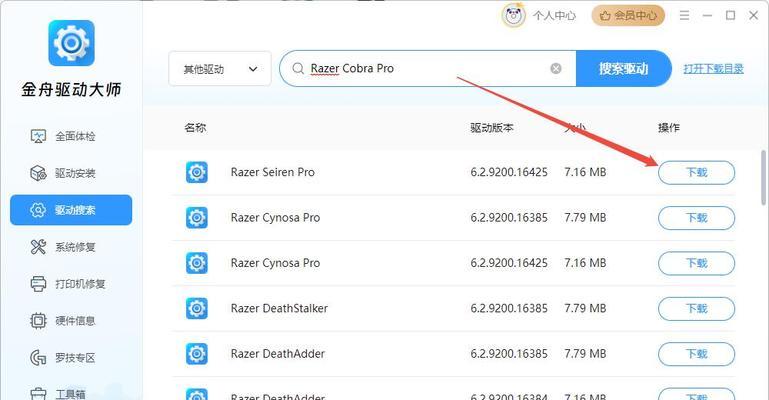
额外建议与常见问题解答
在安装驱动之前,请确保您的操作系统是最新版本,以避免兼容性问题。
安装旧驱动时,有时可能会遇到系统不认可的问题,确保下载的驱动版本与您的操作系统版本相匹配。
如果在安装旧驱动程序后遇到问题,可以尝试重新启动电脑来解决。
在进行驱动程序更新或回滚之前,确保备份重要数据,以防任何不测。
结语
通过本文的指导,您应该能够顺利安装鼠标旧驱动或恢复到旧版本的驱动程序。正确管理驱动程序能够确保您的鼠标设备运行平稳,提升工作效率。希望以上步骤能够帮助您解决任何可能遇到的问题,并使您的电脑操作更加顺畅。
本文链接:https://www.ptbaojie.com/article-11290-1.html

